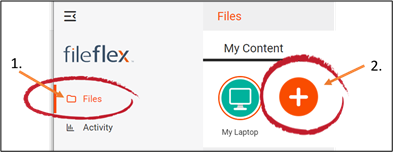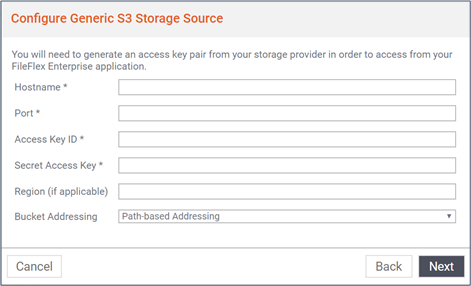Nota: Necesita autorización del departamento de TI para conectar a un proveedor de S3 externo. Si tiene permiso, realice los siguientes pasos para conectar. 1. Seleccione la vista "Archivos" en el menú de navegación de la izquierda. 2. En la pestaña Mi Contenido, seleccione el icono grande y rojo "+" Añadir fuente de contenido 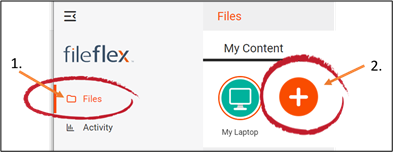 Image Added Image Added
Seleccionar el icono Añadir fuente de contenido
3. Seleccione el icono Amazon S3 genérico. 4. Introduzca las siguientes credenciales. Nota: Para obtener las credenciales debe comunicarse con el administrador. Necesitará el nombre del host, puerto, ID de clave de acceso, clave de acceso seguro, la región donde está ubicado el almacenamiento S3 externo (si corresponde) y el tipo de direccionamiento de cubo que utiliza el proveedor. 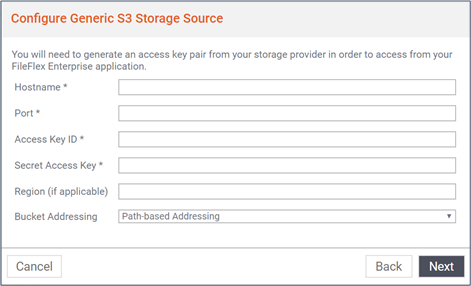 Image Added Image Added
Introducir las credenciales del S3 externo
Nombre del host – Introduzca el nombre del host del sitio de almacenamiento suministrado por el proveedor externo de S3. Para obtener el nombre del host debe comunicarse con el administrador de TI.
Puerto – Cuando el departamento de TI instaló el almacenamiento externo, abrió un puerto al proveedor para utilizarlo en las conexiones iniciales. Introduzca aquí el puerto suministrado. Para obtener la información del puerto debe comunicarse con el administrador de TI.
ID de clave de acceso – El proveedor de S3 externo utiliza las claves de acceso para autenticar las solicitudes de FileFlex a su API. Al igual que un nombre de usuario y contraseña, las claves de acceso constan de dos pares, la ID de clave de acceso (por ejemplo, AKIAIOSFODNN7EXAMPLE) y una clave secreta de acceso (por ejemplo, wJalrXUtnFEMI/K7MDENG/bPxRfiCYEXAMPLEKEY). Para obtener la ID de clave de acceso y clave de acceso secreta debe comunicarse con el administrador de TI.
Clave secreta de acceso – La clave secreta de acceso funciona como una contraseña. Para obtener el clave secreta de acceso debe comunicarse con el administrador de TI.
Región – Si el proveedor externo tiene servidores en múltiples ubicaciones deberá introducir la región donde está ubicado su almacenamiento. De lo contrario, déjelo en blanco. Comuníquese con el administrador de TI para determinar la región donde está ubicado el almacenamiento.
Solicitar a los usuarios sus credenciales - Esto aparece únicamente cuando el administrador de FileFlex Enterprise añade Amazon S3 a FileFlex Enterprise desde el Panel de administración de usuarios. No se marca de manera predeterminada.
Enhorabuena - ha conectado FileFlex a un proveedor de S3 externo.
|